骞赛跨境:企业贸易出海一站式解决方案;让每个工厂都有机会实现贸易全球化
骞赛跨境:企业贸易出海一站式解决方案;让每个工厂都有机会实现贸易全球化
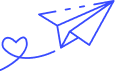
在Facebook上发布高质量的内容是吸引好友或粉丝互动的重要方式。本文将介绍如何发布文字、图片、视频等内容,以及相关的设置技巧。
一、发布文字内容
文字内容是最基础的发布形式,适合用于表达观点、分享信息或发起讨论。
1. 进入主页或时间线
登录Facebook后,点击顶部的"What's on your mind?"输入框。
2. 输入文字
在输入框中键入你想分享的内容。
支持简单文本和表情符号,丰富内容表达。
3. 格式设置
背景颜色:可以选择颜色或图案背景,让文字更加醒目。
标签好友:在文字中使用@符号,输入好友名字,可直接标记对方。
4. 发布设置
(选择可见范围:)
Public(公开):所有人可见。
Friends(好友):仅你的好友可见。
Only me(仅自己):作为私人笔记使用。
5. 点击Post(发布)按钮完成发布。
二、发布图片内容
图片比文字更能吸引眼球,是增强互动的好方式。
1. 添加图片
点击"Photo/Video"按钮。
从设备中选择一张或多张图片上传。
2. 编辑图片
裁剪和调整:上传后可以对图片进行裁剪或旋转。
添加标签:在图片上点击,标记好友。
添加描述:为图片撰写一段说明性文字,帮助观众理解背景。
3. 创建相册(可选)
如果要上传多张图片,可以选择创建一个新相册。
4. 设置隐私选项
根据需求选择可见范围。
5. 点击Post按钮完成发布。
三、发布视频内容
视频是Facebook上最受欢迎的内容类型之一,适合分享动态信息。
1. 上传视频
点击"Photo/Video"按钮,选择要上传的视频文件。
视频大小不超过10GB,时长建议控制在1分钟到3分钟之间。
2. 优化视频内容
标题:撰写吸引人的标题,简洁且与内容相关。
描述:补充视频的背景或重点信息。
缩略图:选择或上传自定义缩略图,吸引更多观看者。
3. 字幕和配音
添加字幕:使用Facebook自带工具,或上传srt文件。
确保视频中的配音清晰,语言符合目标观众的习惯。
4. 直播(可选)
选择"Live Video"进入直播模式,与观众实时互动。
5. 设置可见性
针对视频内容选择受众群体,比如特定好友或分组。
6. 点击Post完成发布。
四、内容设置技巧
1. 互动性设置
启用评论功能:鼓励观众留言。
发起投票或问答:通过互动工具提升参与度。
2. 定时发布
选择右下角的"Schedule"选项,设置特定时间发布内容。
3. 链接和标签
在文字或描述中添加链接,吸引用户访问你的其他平台。
使用#标签(Hashtags),提升内容的搜索曝光率。
4. 数据分析
发布后,使用Facebook Insights查看互动数据(点赞、分享、观看次数等),优化后续内容策略。
通过以上方法,你可以在Facebook上发布不同类型的内容并进行个性化设置,吸引更多关注和互动。在发布内容时,请注意保持原创性并针对目标受众调整发布形式,以实现最佳效果!